மற்ற வலைப்பதிவுகளில் இருந்து எனது இடுகைகளை மாற்றவும் புதுப்பிக்கவும் தொடர்கிறேன். இன்று நான் இரண்டு செய்திகளை இணைத்து, YouTube இணையதளத்தில் உங்கள் பக்கம் அல்லது சேனலை எவ்வாறு அமைப்பது என்பதை நினைவில் கொள்கிறேன்.
மில்லியன் கணக்கான பயனர்கள் தனிப்பயனாக்க விரும்புகிறார்கள் தோற்றம் YouTube.com இல் உங்கள் பக்கம் - உங்கள் பின்னணியை அமைக்கவும் அல்லது உங்கள் அவதார் படத்தை பதிவேற்றவும். YouTube உள்ளது ஒரு பெரிய எண்அமைப்புகள் மற்றும் இப்போது நான் தோற்றம் மற்றும் சேனல் வடிவமைப்பின் உதாரணத்தைப் பயன்படுத்தி அவற்றைப் பற்றி சுருக்கமாகப் பேசுவேன் (உங்கள் அவதாரத்தைப் பதிவேற்றுதல் மற்றும் உங்கள் YouTube பக்கத்தின் பின்னணியை அமைத்தல்). 
செல்ல அமைப்புகள் YouTube சேனல் (அதன் வடிவமைப்பு உட்பட), உங்கள் கணக்கின் பெயர் இணைப்பில் மேல் வலது மூலையில் கிளிக் செய்ய வேண்டும். சேனலுக்குச் செல்ல, இணைப்பைக் கிளிக் செய்யவும் "சேனல்"தோன்றும் மெனுவில்.
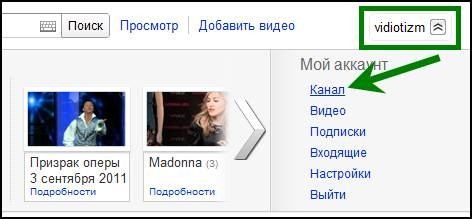
இப்போது பக்கத்தின் மேலே தேடல் பெட்டியின் கீழ் உள்ளன YouTube சேனல் மெனு பொத்தான்கள்:"ஒரு செய்தியை இடுகையிடவும்", "அமைப்புகள்" மற்றும் பல (ஒரு பச்சை சட்டத்துடன் படத்தில் சிறப்பிக்கப்பட்டுள்ளது).

நீங்கள் பொத்தான்களைக் கிளிக் செய்தால், தொடர்புடைய அமைப்புகள் பிரிவுகள் திறக்கும். அவற்றில் சிக்கலான எதுவும் இல்லை, எனவே நான் அவற்றை விவரிக்க மாட்டேன்.
நேராக "தீம்கள் மற்றும் வண்ணங்கள்" பகுதிக்குச் செல்லவும்(படத்தின் மேலே உள்ள பச்சை சட்டகம்) யூடியூப் சேனல் வடிவமைப்பு அமைப்புகள் மற்றும், குறிப்பாக, பக்க பின்னணி. இந்தப் பிரிவில் பல இயல்புநிலை தீம்கள் உள்ளன, ஒவ்வொன்றும் அதன் படத்தைக் கிளிக் செய்வதன் மூலம் உங்கள் YouTube பக்கத்திற்குப் பயன்படுத்தப்படலாம்.
உங்கள் சொந்த தீம் உருவாக்க அல்லது ஏற்கனவே உள்ள ஒன்றின் அமைப்புகளை மாற்ற, இந்த அமைப்புகள் தொகுதியின் கீழே உள்ள இணைப்பைக் கிளிக் செய்ய வேண்டும்: முறையே "புதிய தீம்" அல்லது "கூடுதல் விருப்பங்களைக் காட்டு".

க்கு பின்னணி அமைப்புகள் மற்றும் பின்னணி படம் தொடர்புடைய இணைப்புகள் உள்ளன (படத்தில் பச்சை நிறத்தில் வட்டமிடப்பட்டுள்ளது).
![]()
பொதுவாக, போதுமான வடிவமைப்பு அமைப்புகள் உள்ளன. உங்கள் YouTube சேனலில் கிட்டத்தட்ட எல்லாவற்றின் எழுத்துருக்களையும் வண்ணங்களையும் மாற்றலாம் அல்லது அமைக்கலாம்.
இந்த அமைப்புகளின் கீழ் இடதுபுறத்தில் ஒரு படிவம் உள்ளது உங்கள் YouTube பக்கத்தின் பின்னணி படத்தை பதிவேற்றவும்.பின்னணி பட கோப்பு அளவு.
பின்னணி மீண்டும் மீண்டும் செய்யப்படும் என்பதையும் நீங்கள் குறிப்பிடலாம் (பெட்டியை சரிபார்க்கவும்).

அனைத்து YouTube சேனல் வடிவமைப்பு அமைப்புகளையும் அமைத்த பிறகு, "மாற்றங்களைச் சேமி" பொத்தானைக் கிளிக் செய்ய மறக்காதீர்கள்.


அவதாரங்கள்இணைய பயனர்கள் ஒருவரையொருவர் தீர்ப்பளிக்கும் தனித்துவமான அறிகுறிகளில் ஒன்றாக நீண்ட காலமாக மாறிவிட்டது. அதனால்தான் எனது சிறந்த அவதாரத்தை YouTube இல் பதிவேற்ற விரும்புகிறேன்.
செய்வது மிகவும் எளிது. க்கு உங்கள் அவதாரத்தை அமைக்கிறது YouTube கணக்கு, பக்கத்தின் மேல் வலது மூலையில் ஏற்கனவே தெரிந்த இணைப்பைக் கிளிக் செய்து மெனு உருப்படியைத் தேர்ந்தெடுக்கவும் "அமைப்புகள்".

YouTube பயனர் படத்தைப் பதிவிறக்க அல்லது நிறுவ, இடதுபுறத்தில் உள்ள இணைப்பைக் கிளிக் செய்யலாம் "சுயவிவர அமைப்புகள்"அல்லது அவதாரத்தின் கீழ் உள்ள இணைப்பிற்கு “திருத்து”.
![]()
இரண்டு சந்தர்ப்பங்களிலும், ஒரு பக்கம் திறக்கும். உங்கள் அவதார் படத்தை மாற்ற, பொத்தானைக் கிளிக் செய்யவும் "படத்தை மாற்று."

அங்கு உள்ளது படத்தை நிறுவ மூன்று விருப்பங்கள்:"இயல்புநிலை படத்தைப் பயன்படுத்து", "வீடியோ சட்டத்தைத் தேர்ந்தெடு" (நீங்கள் பதிவேற்றிய வீடியோக்களில் ஒன்றிலிருந்து ஒரு சட்டத்தை அமைக்கவும்) மற்றும் "படத்தைச் சேர்".
க்கு உங்கள் YouTube சேனல் படத்தைச் சேர்த்தல்,"கோப்பைத் தேர்ந்தெடு" பொத்தானைக் கிளிக் செய்யவும் - JPG வடிவங்களின் படங்கள், அனிமேஷன் செய்யப்படாத GIF, BMP மற்றும் PNG ஆகியவை பதிவேற்ற அனுமதிக்கப்படுகின்றன, 2 MB க்கு மேல் இல்லை மற்றும் பரிந்துரைக்கப்பட்ட அளவு 800 x 800 பிக்சல்கள். நிச்சயமாக, மிகவும் குறைவாக சாத்தியம்.

ஒரு படத்தைப் பதிவேற்றிய பிறகு அல்லது தேர்ந்தெடுத்த பிறகு, உங்கள் YouTube சேனலின் அவதார் அமைப்புகளில் மாற்றங்களைச் சேமிக்க மறக்காதீர்கள்.
அடுத்த முறை குறியீட்டை எவ்வாறு செருகுவது என்பது பற்றி பேசுவோம் YouTube வீடியோஒரு வலைத்தளம் அல்லது வலைப்பதிவிற்கு, அதே போல், ஆனால் பெரும்பாலானவை ஒரு எளிய வழியில்இந்த HTML குறியீட்டைப் பெறுகிறது.
இதற்கிடையில், பாருங்கள் சுயவிவரப் புகைப்படங்களை எப்படி எடுக்கக்கூடாது என்பது குறித்த வீடியோ:"உங்கள் சுயவிவரப் படத்திற்கு 5 முட்டாள்தனமான சுயவிவரம் காட்டுகிறது."
அவர்கள் தங்கள் சொந்த சேனல் அல்லது ஒரு பக்கத்தின் தோற்றத்தைத் தனிப்பயனாக்க விரும்புகிறார்கள். நீங்கள் ஒரு பின்னணியை அமைத்து உங்கள் சொந்த படத்தை உங்கள் அவதாரத்தில் பதிவேற்றலாம். வீடியோ ஹோஸ்டிங்கில் பல அமைப்புகள் உள்ளன, எனவே நீங்கள் பக்கத்தை எவ்வாறு வடிவமைக்கலாம் என்பது பற்றி விரிவாகப் பேச வேண்டும்.
யூடியூப் சேனலின் வடிவமைப்பை எப்படி மாற்றுவது?
முதலில், நீங்கள் உங்கள் சொந்த பெயரில் உள்நுழைய வேண்டும். உங்கள் பயனர்பெயர் மற்றும் கடவுச்சொல்லை உள்ளிட வேண்டும். அதை எப்படி செய்வது? மேலே உள்ள வலது பகுதியில் உங்கள் சொந்த பெயர் இணைப்பைக் கிளிக் செய்ய வேண்டும். பிரதான அமைப்புகளுக்குச் செல்ல, தோன்றும் மெனுவில் "சேனல்" என்பதைக் கிளிக் செய்யவும்.
பின்னணியை மாற்றத் தொடங்குவோம், பக்கத்தின் மேல் பாதியில், தேடல் சாளரத்தின் கீழ், YouTube மெனுவில் பொத்தான்கள் தோன்றின: "ஒரு செய்தியை இடுகையிடு", "அமைப்புகள்" மற்றும் பல. நிச்சயமாக, நீங்கள் வழங்கிய விசைகளை அழுத்தும்போது, உங்கள் இதயம் விரும்புவதை நீங்கள் கட்டமைக்கக்கூடிய பல்வேறு பிரிவுகள் திறக்கப்படும். இங்கே எந்த சிரமமும் இருக்கக்கூடாது, நீங்கள் விரும்பினால், நீங்கள் பரிசோதனை செய்யலாம்.
YouTube இல் பின்னணியை மாற்ற, "தீம்கள் மற்றும் வண்ணங்கள்" வகைக்குச் செல்லவும். இங்கே நீங்கள் சேனல் வடிவமைப்பையும், குறிப்பாக, பக்க பின்னணியையும் தனிப்பயனாக்கலாம். வழங்கப்பட்ட பிரிவில் பல இயல்புநிலை தீம்கள் உள்ளன. நீங்கள் விரும்பினால், நீங்கள் ஒவ்வொன்றையும் நிறுவலாம் மற்றும் முடிவைப் பார்க்கலாம். இதை எப்படி செய்வது? படத்தின் மீது கிளிக் செய்தால் போதும்.
உங்கள் சொந்த தீம் உருவாக்கவும்
 பல பயனர்கள் அசல் தன்மையை விரும்புகிறார்கள், எனவே அவர்கள் தங்கள் சொந்த பக்க வடிவமைப்பை உருவாக்க விரும்புவார்கள். இதற்கு என்ன செய்ய வேண்டும்? "தீம்கள் மற்றும் வண்ணங்கள்" பிரிவில், கீழே உள்ள இணைப்பைக் கிளிக் செய்யவும்: "புதிய தீம்" அல்லது "சில அம்சங்களைக் காட்டு."
பல பயனர்கள் அசல் தன்மையை விரும்புகிறார்கள், எனவே அவர்கள் தங்கள் சொந்த பக்க வடிவமைப்பை உருவாக்க விரும்புவார்கள். இதற்கு என்ன செய்ய வேண்டும்? "தீம்கள் மற்றும் வண்ணங்கள்" பிரிவில், கீழே உள்ள இணைப்பைக் கிளிக் செய்யவும்: "புதிய தீம்" அல்லது "சில அம்சங்களைக் காட்டு."
"சில சிறப்பியல்புகளைக் காட்டு" விருப்பம் இரண்டு டஜன் வீடியோ ஹோஸ்டிங் கணக்கு வடிவமைப்பு மாற்றங்களுக்கான அணுகலை வழங்கும். அமைப்புகளுக்கு ஏராளமான தொடர்புடைய இணைப்புகள் உள்ளன. உரையில் உள்ள எழுத்துரு அல்லது சேனலின் ஒவ்வொரு உறுப்புகளின் நிறத்தையும் யார் வேண்டுமானாலும் மாற்றலாம், நீங்கள் பரிசோதனையைத் தொடங்க வேண்டும்.
வழங்கப்பட்ட அமைப்புகளின் கீழ் இடது பாதியில் உங்கள் சொந்த பின்னணி படத்தை சேனலில் பதிவேற்ற அனுமதிக்கும் படிவம் உள்ளது. மூலம், கோப்பு அளவு அதிகபட்ச குறியான 256 KB ஐ விட அதிகமாக இருக்கக்கூடாது. மேலும், விரும்பினால், பின்னணி மீண்டும் செய்யப்பட வேண்டும் என்ற பெட்டியை நீங்கள் சரிபார்க்கலாம்.
முழு சேனல் வடிவமைப்பும் கட்டமைக்கப்பட்ட பிறகு, "மாற்றங்களைச் சேமி" என்பதைக் கிளிக் செய்ய மறக்காதீர்கள், உங்கள் கடினமான வேலையின் முடிவை நீங்கள் காணலாம்.
அவதாரம் அல்லது படத்தை மட்டும் அமைக்கவும்

அவதாரங்கள் ஒவ்வொரு பயனரின் தனித்துவமான அம்சங்களாகும். பெரும்பாலும் இவற்றால்தான் பயனர்கள் ஒருவரையொருவர் மதிப்பிடுகிறார்கள். அதனால்தான் நீங்கள் உங்கள் சொந்த அசல் மற்றும் சுவாரஸ்யமான அவதாரத்தையும் YouTube இல் பதிவேற்ற வேண்டும்.
அதை எப்படி செய்வது? எல்லாம் சாதாரணமாக எளிமையானது. உங்கள் YouTube கணக்கில் அவதாரத்தை அமைக்க, பக்கத்தின் மேல் வலதுபுறத்தில் உள்ள இணைப்பைக் கிளிக் செய்து "அமைப்புகள்" என்பதைத் தேர்ந்தெடுக்கவும். படத்தை நேரடியாகப் பதிவிறக்க அல்லது நிறுவ, இடதுபுறத்தில் உள்ள “சுயவிவர அமைப்புகள்” இணைப்பைக் கிளிக் செய்யவும் அல்லது அவதாரத்தின் கீழ் உள்ள இணைப்பைக் கிளிக் செய்யவும் “திருத்து”. எல்லா சந்தர்ப்பங்களிலும், ஒரு பக்கம் உங்கள் முன் திறக்கும். உங்கள் அவதாரத்தை மாற்ற, "படத்தை மாற்று" என்ற இணைப்பைக் கிளிக் செய்யவும்.
அவதாரங்களை அமைப்பதில் பயனர் மூன்று மாறுபாடுகளைக் காண்பார்:
- "இயல்புநிலை படத்தைப் பயன்படுத்து";
- "படத்தைச் சேர்";
- "வீடியோ சட்டத்தைத் தேர்ந்தெடுக்கவும்."
உங்கள் அவதாரத்தை சேனலில் சேர்க்க விரும்புகிறீர்களா? பின்னர் "கோப்பைத் தேர்ந்தெடு" பொத்தானைத் தேர்ந்தெடுக்கவும். பதிவேற்றுவதற்கு, நீங்கள் JPG வடிவத்தில் மட்டுமே படங்களைத் தேர்ந்தெடுக்க முடியும்; அனிமேஷன் இங்கே தடைசெய்யப்பட்டுள்ளது. கூடுதலாக, கோப்பின் அளவு 2 எம்பியின் அதிகபட்ச குறியை விட அதிகமாக இருக்கக்கூடாது மற்றும் படம் அதே அளவில் இருக்க வேண்டும் - 800 x 800 பிக்சல்கள். நிச்சயமாக, சிறிய அளவுருக்கள் ஏற்கத்தக்கவை.
முடிவுரை
உங்கள் சொந்த YouTube சேனலை உருவாக்க இது ஒரு எளிய வழியா? இதை ஏன் செய்ய வேண்டும்? நீங்கள் வெற்றிகரமான வீடியோ பதிவராக மாற விரும்பினால், அழகாக வடிவமைக்கப்பட்ட பக்கம் இதற்கு பெரிதும் உதவும். மற்றும், நிச்சயமாக, நீங்கள் சுவாரஸ்யமான வீடியோக்களை பதிவு செய்ய வேண்டும்.
சிக்கலான எதுவும் இல்லை, இல்லையா? முயற்சிக்கவும், நீங்கள் வெற்றி பெறுவீர்கள்!
இப்போதெல்லாம் பலரைப் போலவே எனக்கும் சொந்தம் இருக்கிறது YouTube சேனல். எனது சேனல் ஜனவரி 8, 2011 முதல் உள்ளது, இன்று எனது சேனலுக்கு 300 சந்தாதாரர்கள் உள்ளனர். இது, நிச்சயமாக, அதிகம் இல்லை, ஆனால் பூஜ்ஜியமும் இல்லை :) நான் 2013 முதல் சேனலை தீவிரமாக உருவாக்கி வருகிறேன், அதாவது. நான் மீண்டும் ஜிம்மிற்குச் செல்ல ஆரம்பித்ததிலிருந்து. தற்போது எனது சேனலில் சுமார் 40 வீடியோக்கள் வெளியிடப்பட்டுள்ளன, பல வைரல் வீடியோக்கள் உள்ளன. அவர்களுக்கு நன்றி, சேனல் ஏற்கனவே அரை மில்லியனுக்கும் அதிகமான பார்வைகளைப் பெற்றுள்ளது!
பெரும்பாலும் மக்கள் "உள்நாட்டு நிலைமைகளில்" (கம்பளம், வால்பேப்பர் போன்றவற்றின் பின்னணியில்) படம் எடுக்கிறார்கள். வலைப்பதிவுக்கான எனது முதல் வீடியோவையும் வால்பேப்பரின் பின்னணியில் "ஒளி ஒப்பனையின் கூறுகளுடன்" படமாக்கினேன் 😆

பெரிதாக்க படத்தின் மீது கிளிக் செய்யவும்
பின்னணியை உருவாக்கும் போது, MyDucksVision சேனலில் இருந்து வீடியோ வழிமுறைகளைப் பயன்படுத்தினேன்
சேனலை உருவாக்க, கூட்டுப் பண்ணையத்தில் இருந்து விலகி, தரம் மற்றும் அழகியலில் கவனம் செலுத்த வேண்டும் என்று நான் நம்புகிறேன். இதைச் செய்ய, எனது குடியிருப்பில் ஒரு முழு அறையையும் அர்ப்பணித்தேன், அதற்கு “பிளாகர் அறை” என்று பெயரிட்டேன் :) இந்த அறையில் தேவையற்ற விஷயங்கள் எதுவும் இல்லை. மடிக்கணினியுடன் கூடிய டேபிள், கேமராவுடன் கூடிய முக்காலி மற்றும் "யூடியூப் விரிப்பு".
எனது வடிவமைப்பாளருடன் நான் உடன்பட்டேன், அவர் எனக்கு 15,000 x 10,000 பிக்சல்கள் அளவுள்ள படத்தை உருவாக்கினார். பிறகு அச்சகம் சென்று படத்தை நைலானில் அச்சடித்தேன். அளவு 250 x 160 செமீ ஆக மாறியது, கிட்டத்தட்ட ஒரு கம்பளம் போல. 🙂
சுவரில் "கம்பளம்" தொங்கவிட, நான் ஒரு நீண்ட பலகையை கண்டுபிடித்தேன், சுமார் 3 மீட்டர்

பெரிதாக்க படத்தின் மீது கிளிக் செய்யவும்
நான் ஸ்டேஷனரி ஊசிகளால் படப்பிடிப்புக்கான பின்னணியை இணைத்தேன்

பெரிதாக்க படத்தின் மீது கிளிக் செய்யவும்

பெரிதாக்க படத்தின் மீது கிளிக் செய்யவும்
பலகை தொய்வடையாமல் இருக்கவும், "கம்பளம்" சிதைந்துவிடாமல் இருக்கவும் பலகையின் நடுவில் ஆணியை அடித்தேன்.

பெரிதாக்க படத்தின் மீது கிளிக் செய்யவும்

பெரிதாக்க படத்தின் மீது கிளிக் செய்யவும்
இரட்டை பக்க டேப்புடன் விளிம்புகளை ஒட்டவும்

பெரிதாக்க படத்தின் மீது கிளிக் செய்யவும்
எனது பின்னணி உங்களுக்கு பிடித்திருந்தால், பொருத்தமான வடிவமைப்பு மற்றும் மாதிரியை உருவாக்க எனது வடிவமைப்பாளரையும் நீங்கள் தொடர்பு கொள்ளலாம் தொழில்நுட்ப பண்புகள். இதற்கு உங்களால் முடியும் எனக்கு எழுதுஉங்கள் ஆசை பற்றி.
கட்டுரை போட்டி முடிவுகள்
விட்டலி, நான் உன்னை வாழ்த்துகிறேன்! டிமிட்ரி கசடோவ் மற்றும் விளாடிமிர் கிராவ்ட்சோவ் எழுதிய புத்தகம், பிந்தையவரின் ஆட்டோகிராப்புடன், உங்களிடம் செல்கிறது! சமர்ப்பிக்கப்பட்ட இரண்டு கட்டுரைகளுக்கும் மிக்க நன்றி! அவற்றை நானே மிகுந்த ஆர்வத்துடனும் மகிழ்ச்சியுடனும் படித்தேன்!
மற்ற பங்கேற்பாளர்கள் அனைவருக்கும் நன்றி!!! செய்திகளைப் பின்தொடரவும், கட்டுரைகளைப் படிக்கவும், உங்கள் கருத்துகளைத் தெரிவிக்கவும், புதிய போட்டிகளில் பங்கேற்கவும்!
